Windows 98 : Installation d'un rûˋseau
- Installation d'un rûˋseau sous Windows 98
- Se connecter en rûˋseau (rûˋsumûˋ)
- 1 - installation matûˋrielle
- 2 - installation des pilotes
- 3 - installation des protocoles, client, service
- Diffûˋrence entre partage et permissions NTFS
- Rûˋsolution de problû´me
- Faire un ping
- Autres vûˋrifications
- Liens
- Windows Vista et Windows 98 en rûˋseau
Voir aussi mes pages : Le Rûˋseau sous Windows
 Installation
d'un rûˋseau sous Windows 98 :
Installation
d'un rûˋseau sous Windows 98 :
Sous Windows XP et Windows Vista, l'installation est trû´s simple. D'autant plus que les ordinateurs
rûˋcents sont ûˋquipûˋs pour ûˆtre connectûˋs en rûˋseau.
Sous Windows 98, l'installation est plus compliquûˋe.
Elle se fera en trois temps :
- installation matûˋrielle (cartes et cûÂbles),
- dûˋmarrage des ordinateurs, dûˋtection des cartes rûˋseaux et installation
des pilotes,
- installation des protocoles, client et service.
La procûˋdure est la mûˆme, que l'on choisisse :
- d'installer un cûÂble croisûˋ entre deux PC,
- de rûˋunir deux ou plusieurs PC par des cûÂbles droits et un switch, ou plus souvent une
Box (Livebox, NeufBox, etc.)
 La sûˋcuritûˋ sous
Windows 98 :
La sûˋcuritûˋ sous
Windows 98 :
Avant toute chose, il faut savoir que Windows 98 n'est pas autant sûˋcurisûˋ que ses successeurs
(Windows XP et Vista).
Cela est particuliû´rement important si on souhaite se connecter sur Internet avec une machine ûˋquipûˋe
en Windows 98
- pas de pare-feu intûˋgrûˋ :
il faut installer un pare-feu logiciel : exemple : Zone Alarm
- pas de NTFS :
Windows 98 ne sait pas accûˋder aux partitions formatûˋes en NTFS (systû´me de fichier
sûˋcurisûˋ utilisûˋ sous Windows NT/2000/XP/Vista. Une partition NTFS sera invisible
sous Windows 98.
Le systû´me de fichier NTFS offre des fonctions de permissions d'accû´s ûˋvoluûˋes.
- systû´me d'exploitation obsolû´te :
Toutes les mises û jour de sûˋcuritûˋ disponibles sur Windows Update doivent ûˆtre
installûˋes.
Le navigateur Internet (Internet Explorer) doit ûˆtre ûˋgalement dans sa version la plus rûˋcente
pour Windows 98
 Se
connecter en rûˋseau (rûˋsumûˋ) :
Se
connecter en rûˋseau (rûˋsumûˋ) :
Impûˋratifs :
Adresse IP :
- tous les ordinateurs doivent ûˆtre dans le mûˆme sous-rûˋseau (exemple : 192.168.1.xxx)
pour se "voir"
- si on utilise une Box (Livebox, Freebox, etc.) ou un modem routeur, ceux-ci disposent d'un serveur
DHCP qui attribue une adresse IP û chaque ordinateur.
- si on utilise un cûÂble croisûˋ entre deux ordinateurs ou si on relie les ordinateurs avec
un switch, il est prûˋfûˋrable d'attribuer, manuellement, une adresse IP û chaque
ordinateur.
Pour tester la connexion on peut dûˋsactiver le pare-feu.
Pour faciliter la mise en rûˋseau, il est prûˋfûˋrable que les ordinateurs soient dans le mûˆme Groupe de travail.
Pour utiliser le partage de fichier :
- vûˋrifier que le partage de fichiers et d'imprimante est activûˋ.
- partager un dossier sur chaque ordinateur,
Se connecter :
Eviter autant que possible, les Favoris rûˋseau (lent).
Privilûˋgier le menu Dûˋmarrer :
- menu Dûˋmarrer, Exûˋcuter...,
- taper :
deux backslash : \\
(avec les touches : Alt Gr + 8)
puis :
l'adresse IP de l'autre ordinateur (exemple : 192.168.0.2)

On peut ûˋgalement taper le nom de l'autre ordinateur (exemple : xpalain)

Cette deuxiû´me possibilitûˋ sera moins rapide car elle fait appel û la rûˋsolution de nom.
Dans la fenûˆtre d'identification.
- rentrer nom d'utilisateur et mot de passe :
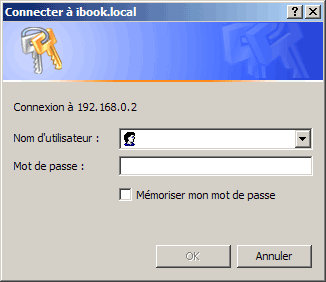
PS : Il est prûˋfûˋrable (voir obligatoire) de crûˋer sur l'autre ordinateur un compte utilisateur avec login et mot de passe identique.
Il faut d'abord ûˆtre sû£r de disposer :
- d'une carte rûˋseau compatible avec Windows 98,
- d'un pilote de pûˋriphûˋrique pour Windows 98
 1
- Installation matûˋrielle :
1
- Installation matûˋrielle :
Pour les ordinateurs qui ne disposent pas d'une carte rûˋseau intûˋgrûˋe, il faut ajouter une carte rûˋseau :
- carte rûˋseau PCI (Ethernet ou Wi-Fi),
ou :
- clûˋ UBS Wifi compatible Windows 98 (si cela existe)
Procûˋdure d'installation d'une carte PCI :
C'est trû´s simple :
 |
- ûˋteindre l'ordinateur, et dûˋbrancher les cordons - ouvrir le boûÛtier, - insûˋrer la carte rûˋseau dans un connecteur PCI libre, - remonter le boûÛtier. - rebrancher l'ordinateur et le redûˋmarrer. |
Conseils gûˋnûˋraux :
- toucher une canalisation mûˋtallique avant de procûˋder, ne pas toucher les connecteurs
de la carte rûˋseau (pour se prûˋmunir contre les risques d'endommagement dus û
l'electricitûˋ statique)
- ne pas placer la carte rûˋseau sur le premier connecteur PCI
En cas de conflit avec d'autres cartes (son, modem) :
- changer l'emplacement des cartes sur les connecteurs PCI.
 2
- Installation des pilotes :
2
- Installation des pilotes :
A part sous Windows NT, oû¿ il faudra connaûÛtre prûˋcisûˋment le modû´le de la carte rûˋseau pour installer les pilotes, les autres versions de Windows bûˋnûˋficient du Plug and Play, et reconnaissent automatiquement, au dûˋmarrage, tout nouveau matûˋriel installûˋ. Il faudra cependant indiquer û Windows l'emplacement du pilote û installer.
- allumer l'ordinateur,
Au lancement de Windows, celui-ci dûˋtecte la nouvelle carte rûˋseau, et affiche une boûÛte
de dialogue permettant de dûˋclarer l'emplacement du pilote û installer.
- insûˋrer la disquette ou le CD-ROM contenant le pilote,
- indiquer le dossier correspondant au systû´me d'exploitation utilisûˋ (Win 9x, Win Me,
Win 2000, XP...)
- lancer l'installation du pilote,
- insûˋrer le CD-ROM Windows s'il est demandûˋ.
- cliquer ici pour voir l'animation sur l'installation du pilote.
 3
- Installation des protocoles, client et service :
3
- Installation des protocoles, client et service :
PS : cela peut se faire en utilisant l'Assistant Configuration du rûˋseau.
En installation manuelle, il y a plusieurs choses û faire :
- choisir le(s) protocole(s) û installer,
- installer protocole(s), client et service,
- configurer l'identification, le partage de fichiers, et partager les dossiers,
- configurer le protocole TCP/IP.
Sous Windows 98 :
 |
Sous Windows 98, lorsque le pilote de la carte rûˋseau est installûˋ, Il faut maintenant installer Client, Service et Protocoles. |
Choix du(des) protocoles :
Suivant ses besoins, on peut installer :
| TCP/IP : | Protocole le plus rûˋpandu (dans les rûˋseaux locaux,
ainsi que sur Internet). Basûˋ sur l'attribution d'une adresse IP û chaque ordinateur reliûˋ au rûˋseau. C'est "le" protocole û installer ! |
| Autres protocoles (obsolû´tes) : | |
| NetBEUI : | C'est le protocole spûˋcifique Microsoft. Trû´s simple û installer (il ne nûˋcessite aucun rûˋglage), il n'est pas trû´s performant. On peut se contenter de l'installer pour tester le fonctionnement du rûˋseau, et le dûˋsinstaller ensuite. |
| IPX/SPX : | Protocole crûˋûˋ par Novell. Il est surtout utilisûˋ pour certains jeux en rûˋseau. Donc, ne l'installer qu'en cas de nûˋcessitûˋ. |
![]() Un protocole installûˋ consomme
des ressources systû´me, mûˆme s'il n'est pas utilisûˋ. Donc, n'installer que ce qui
est nûˋcessaire.
Un protocole installûˋ consomme
des ressources systû´me, mûˆme s'il n'est pas utilisûˋ. Donc, n'installer que ce qui
est nûˋcessaire.
 Installation :
Installation :
Sous Windows 98 :
- cliquer avec le bouton droit sur l'icûÇne Voisinage rûˋseau,
- sûˋlectionner Propriûˋtûˋs.
Dans le panneau de configuration Rûˋseau :
- cliquer sur Ajouter.
Dans la fenûˆtre "Sûˋlection du type de composant rûˋseau" :
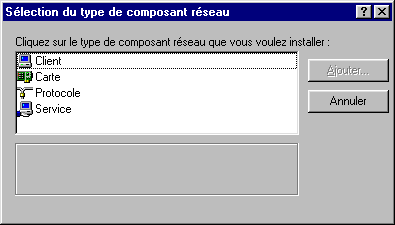
1 - Installation du Client :
- double-cliquer sur Client,
Dans la partie gauche (Constructeurs) :
- cliquer sur Microsoft,
Dans la partie droite (Clients rûˋseaux) :
- sûˋlectionner Client pour les rûˋseaux Microsoft,
- cliquer sur OK.
2 - Installation du Service :
- double-cliquer sur Service,
- sûˋlectionner Partage des fichiers et imprimantes pour les rûˋseaux Microsoft,
- cliquer sur OK.
3 - Installation du Protocole :
- double-cliquer sur Protocole,
Dans la partie gauche (Constructeurs) :
- cliquer sur Microsoft,
Dans la partie droite (Protocoles rûˋseau) :
- sûˋlectionner TCP/IP,
(ou Protocole compatible IIPX/SPX ou NetBEUI)
 Diffûˋrence
entre partage et permissions NTFS :
Diffûˋrence
entre partage et permissions NTFS :
C'est une distinction essentielle û connaûÛtre lorsqu'on dûˋsire partager des fichiers ou dossiers en rûˋseau.
Voir :
http://jc.bellamy.free.fr/fr/windowsnt.html#partages-permissions
 Configuration
de l'identification et du partage de fichiers :
Configuration
de l'identification et du partage de fichiers :
Quand les ûˋlûˋments logiciels sont installûˋs, il faut les paramûˋtrer :
Il faut d'abord que les ordinateurs soient correctement nommûˋs, et qu'ils appartiennent au mûˆme
Groupe de travail, pour se "voir" mutuellement.
Il faut ûˋgalement que le partage de fichiers soit activûˋ, pour qu'ils puissent ûˋchanger
des donnûˋes.
On peut enfin, dûˋsigner des dossiers û partager.
Dans le panneau de configuration Rûˋseau (ûˋcran) :
1 - Identification des ordinateurs :
- cliquer sur l'onglet Identification,
Dans Nom de l'ordinateur :
- donner un nom diffûˋrent pour chaque PC (ex : PC1 et PC2)
Dans Goupe de travail :
- donner le mûˆme nom pour Groupe de travail ex : (Workgroup)
2 - Partage des fichiers et imprimantes
- cliquer sur l'onglet Gûˋnûˋral,
- cliquer sur Partage de fichiers et d'imprimantes...,
Dans la fenûˆtre Partage de fichiers et d'imprimantes :
- cocher "Permettre û d'autres utilisateurs d'accûˋder
û mes fichiers",
Si on veut partager une imprimante :
- cocher "Permettre û d'autres utilisateurs d'utiliser mes imprimantes",
- cliquer sur OK.
A ce stade, on a uniquement la possiblitûˋ de partager des fichiers. Pour que le partage soit effectif, il faut dûˋsigner le(s) dossier(s) û partager :
2 bis Partager des dossiers :
- ouvrir l'Explorateur Windows ou double-cliquer sur Poste de Travail,
- cliquer avec le bouton droit sur un disque ou un dossier que l'on veut partager,
- sûˋlectionner Partager.
La fenûˆtre Propriûˋtûˋs s'ouvre sur l'onglet Partage :
- cocher Partagûˋ en tant que.
Maintenant, on peut paramûˋtrer le partage du dossier sûˋlectionnûˋ :
- donner un nom de partage pour le dossier (qui peut ûˆtre diffûˋrent du
nom du dossier),
- dûˋterminer le type d'accû´s :
. Lecture seule, qui permet de lire et de recopier les fichiers, sans pouvoir les modifier ou
les supprimer,
. Accû´s complet, qui permet de dûˋplacer, modifier ou supprimer les fichiers,
. Accû´s selon mot de passe, qui oblige û
rentrer un mot de passe pour pouvoir, au choix, lire ou accûˋder complû´tement aux fichiers
du dossier.
L'icûÇne du dossier apparaûÛt avec une main, signalant que le dossier est partagûˋ.
On pourra, û tout moment, dûˋsactiver le partage.
![]() Sous Windows NT, 2000 ou XP, on
pourra paramûˋtrer plus prûˋcisûˋment le partage de dossiers et de fichiers, si on
utilise des partitions NTFS (voir).
Sous Windows NT, 2000 ou XP, on
pourra paramûˋtrer plus prûˋcisûˋment le partage de dossiers et de fichiers, si on
utilise des partitions NTFS (voir).
 Configuration
du protocole TCP/IP :
Configuration
du protocole TCP/IP :
Je n'aborde que maintenant la configuration du protocole (qui peut se faire avant), car c'est la partie la plus "compliquûˋe".
Dans le Panneau de configuration Rûˋseau :
- sûˋlectionner la carte rûˋseau (TCP/IP -> nom de la carte),
- cliquer sur Propriûˋtûˋs,
Dans la fenûˆtre Propriûˋtûˋs TCP/IP (ûˋcran) :
- onglet Adresse IP,
- cocher Spûˋcifier une adresse IP,
Dans Adresse IP :
- rentrer : 192.168.0.1 (sur le premier PC)
(sur le deuxiû´me PC, il faudra rentrer : 192.168.0.2, et incrûˋmenter de 1 pour chaque
PC nouvellement connectûˋ)
- rentrer : 255.255.255.0 comme masque de sous-rûˋseau (sur tous les PC),
- cliquer sur OK.
![]() Si on veut partager une connexion
Internet, on sûˋlectionnera "Obtenir une adresse IP automatiquement" sur l'ordinateur
client.
Si on veut partager une connexion
Internet, on sûˋlectionnera "Obtenir une adresse IP automatiquement" sur l'ordinateur
client.
![]() . Mise en garde de Zûˋbulon
(http://www.zebulon.fr) : (Windows 98)
. Mise en garde de Zûˋbulon
(http://www.zebulon.fr) : (Windows 98)
"Les protocoles ne doivent ûˆtre liûˋs qu'û la carte rûˋseau.
Lorsque on ajoute un protocole, il se lie automatiquement û toutes les cartes rûˋseaux ainsi qu'û la Carte
d'accû´s û distance (connexion Internet par modem en gûˋnûˋral).
Il faut supprimer les liens des protocoles NetBEUI et IPX/SPX vers la Carte d'accû´s û distance,
pour ûˋviter que le Partage de fichiers et d'imprimantes ne soit accessible û partir de l'internet.
(Pour ceux qui sont sur Internet via le cûÂble, il utilise aussi une carte rûˋseau pour relier leur modem "cûÂble".
Dans ce cas ils se retrouvent avec 2 cartes rûˋseaux, celle dûˋdiûˋe au cûÂble ne devant pas avoir de liens
vers les protocoles NetBEUI et IPX/SPX)."
 Prise
en compte des paramû´tres rûˋseau :
Prise
en compte des paramû´tres rûˋseau :
Sous Windows 98, Il faut toujours redûˋmarrer l'ordinateur : lorsqu'on installe un rûˋseau,
mais aussi lorsqu'on modifie un paramûˋtrage du rûˋseau.
(c'est une obligation assez "pûˋnible" de ce systû´me d'exploitation !)
Au premier redûˋmarrage de Windows 98, une fenûˆtre de connexion rûˋseau apparaûÛt :
- rentrer le nom d'utilisateur,
- rentrer un mot de passe rûˋseau,
- appuyer sur OK.
Autres prûˋcisions de Zûˋbulon sur Windows 98 :
Dans la fenûˆtre de connexion rûˋseau :
- si on clique sur Annuler, le mot de passe de la connexion internet ne sera plus mûˋmorisable ni mûˋmorisûˋ (ce
bug de la mûˋmorisation du mot de passe de la connexion internet est assez courant).
Pour rûˋsoudre ce problû´me il suffit de modifier l'ouverture de session :
- aller dans le Panneau de configuration Rûˋseau :
Dans Ouverture de session rûˋseau principale :
- sûˋlectionner "Ouverture de session Windows"
(au lieu de "Client pour les rûˋseaux Microsoft"),
- cliquer sur OK,
- redûˋmarrer l'ordinateur.
On accû´de toujours au rûˋseau, mais il n'y a rien û rentrer au dûˋmarrage de Windows, et le mot de passe Internet peut de nouveau ûˆtre mûˋmorisûˋ.
Pour contrûÇler ce qui se passe sur votre machine utilisez l'Observateur rûˋseau qui
vous indiquera qui est connectûˋ et vous permettra de voir le rûˋcapitulatif de vos rûˋpertoires partagûˋs.
Ce programme est prûˋsent sous Windows dans "outils systû´me".
S'il n'est pas installûˋ, vous pouvez le faire grûÂce û
Ajout/Suppression de programmes">"Installation de Windows"...
 Rûˋsolution
de problû´me :
Rûˋsolution
de problû´me :
Si cela ne fonctionne pas :
- revûˋrifier les branchements, la configuration...
- dûˋsactiver le firewall sur les ordinateurs.
(c'est souvent le firewall qui bloque la connexion)
Si ûÏa fonctionne sans le firewall :
- configurer le firewall pour qu'il accepte les connexions venant du rûˋseau local. Ouvrir les
ports suivants en local :
. 137 (TCP et UDP)
. 138 (UDP)
. 139 (TCP)
. 445 (TCP et UDP)
Si on utilise le firewall intûˋgrûˋ û XP, il faut partager au moins un dossier sur chaque ordinateur.
- utiliser des comptes identiques (nom d'utilisateur et mot de passe) sur les deux ordinateurs (voir)
 Faire
un ping :
Faire
un ping :
C'est la premiû´re chose û faire pour vûˋrifier que les ordinateurs se "voient" et
communiquent ensemble.
Sur chaque ordinateur, effectuer la commande suivante :
1) Ouvrir une fenûˆtre en mode texte :
Sous Windows 9x et Me :
- menu Dûˋmarrer, Programmes, Commandes MS-DOS.
2 Dans la fenûˆtre en mode texte :
- taper ping xxx.xxx.xxx.xxx (adresse IP de l'autre PC)
exemple, sur le PC2 :
- taper :
ping 192.168.0.1
... et voilû ce que ûÏa doit donner (ûˋcran).
On peut d'abord "pinger" sa propre machine, pour ûˆtre sû£r que la configuration rûˋseau est bien activûˋe :
- taper :
ping 127.0.0.1
et ensuite (sur le PC1) :
ping 192.168.0.1
Ensuite, on pinge l'autre ordinateur.
![]() Ne pas se fier au Voisinage rûˋseau :
il met un certain temps û afficher les informations.
Ne pas se fier au Voisinage rûˋseau :
il met un certain temps û afficher les informations.
Voir :
JCBellamy.net - A propos des "Browsers" (Explorateurs de rûˋseau Microsoft)
support.microsoft.com - Description du service Explorateur d'ordinateurs de Microsoft
http://support.microsoft.com/kb/188001/fr
 Autres
vûˋrifications (Windows 98) :
Autres
vûˋrifications (Windows 98) :
Dans le Voisinage rûˋseau,
Vûˋrifier la liste des composants rûˋseau installûˋs :
- Client pour les rûˋseaux Microsoft,
- Carte rûˋseau (nom diffûˋrent suivant la carte installûˋe)
- Protocole TCP/IP, IPX/SPX (pour les jeux) ou NetBEUI (pour le reste),
- Partage des fichiers et imprimantes.
- double-cliquer sur "Client pour les rûˋseaux Microsoft",
- cocher uniquement la case "Connexion rapide",
- cliquer sur OK.
- onglet Identification,
- vûˋrifier qu'il y ait un nom diffûˋrent pour les 2 PC (sans espace), et le mûˆme nom pour
le Groupe de travail.
- onglet ContrûÇle d'accû´s,
- cocher la case "ContrûÇle d'accû´s au niveau ressource",
- cliquer sur OK,
- redûˋmarrer le PC.
Vûˋrifier la configuration des PC :
Poste 1 :
IP : 192.168.0.1
masque : 255.255.255.0
Poste 2 :
IP : 192.168.0.2
masque : 255.255.255.0
Activer le partage fichier.
voir aussi :
faire un fichier host (rechercher host.sam pour avoir un exemple)
et l'emplacement du fichier sous Win)
 Liens
/ Logiciels :
Liens
/ Logiciels :
Afficher un graphique des donnûˋes (download et upload) qui transitent sur un rûˋseau :
Eye On Network :
http://dmplanet.free.fr/sommaire.php
Du Meter :
http://www.dumeter.com/
 Windows
Vista et Windows 98 en rûˋseau :
Windows
Vista et Windows 98 en rûˋseau :
Accû´s aux ressources partagûˋes d'un ordinateur sous VISTA depuis un ordinateur sous Windows
95/98/ME
http://jc.bellamy.free.fr/fr/windowsvista.html#network9xME-Vista
- Index : Windows 98
- Le Bureau, les raccourcis
- La barre des tûÂches, le menu Dûˋmarrer
- Configuration (1)
- Configuration (2)
- Entretien de Windows 98
- Les utilitaires de Windows 98
- Le Panneau de configuration sous Windows 98
- Les pûˋriphûˋriques sous Windows 98
- Astuces (1)
- Astuces (2)
- Base de Registre Windows 98
- Urgence Windows 98
- Problû´mes Windows 98
- Installation de Windows 98
- Installation de Windows 98 (II)
- Partitionner un disque dur sous Windows 98
- Installer un rûˋseau sous Windows 98
- Configurer une connexion Internet sous Windows 98


